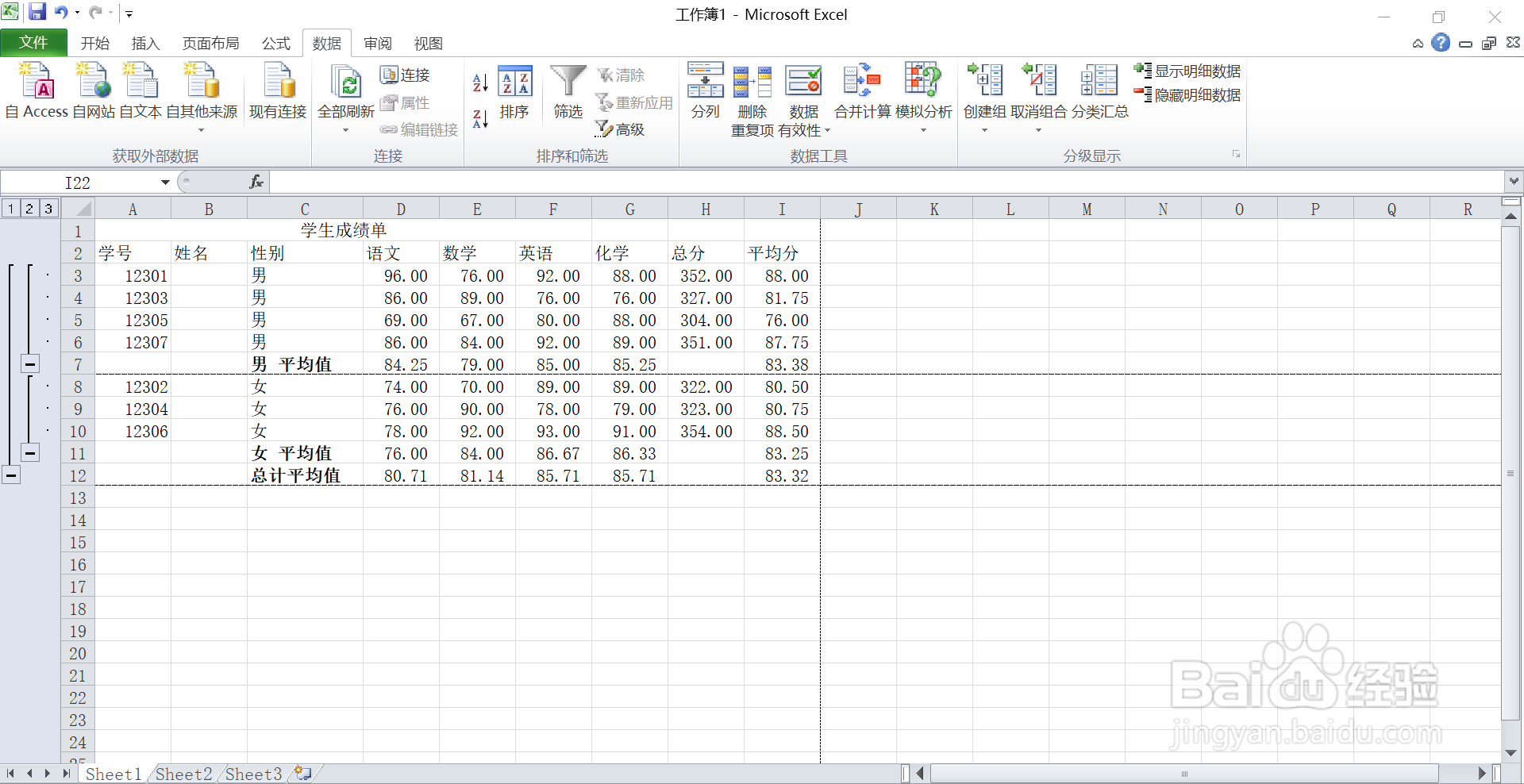1、首先打开我们的Excel表格。
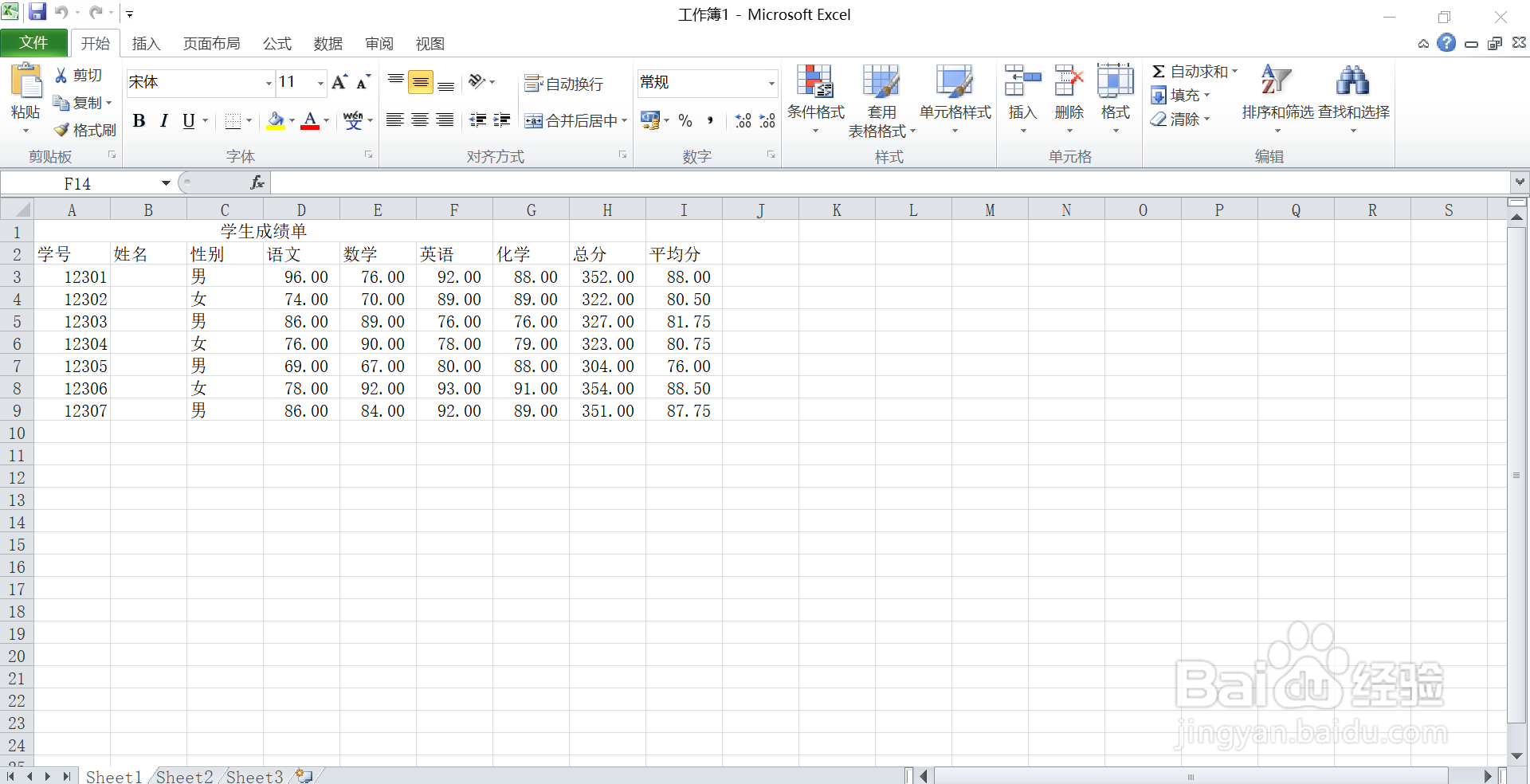
2、全部选住所有人的成绩,然后点击最上方的“数据”。
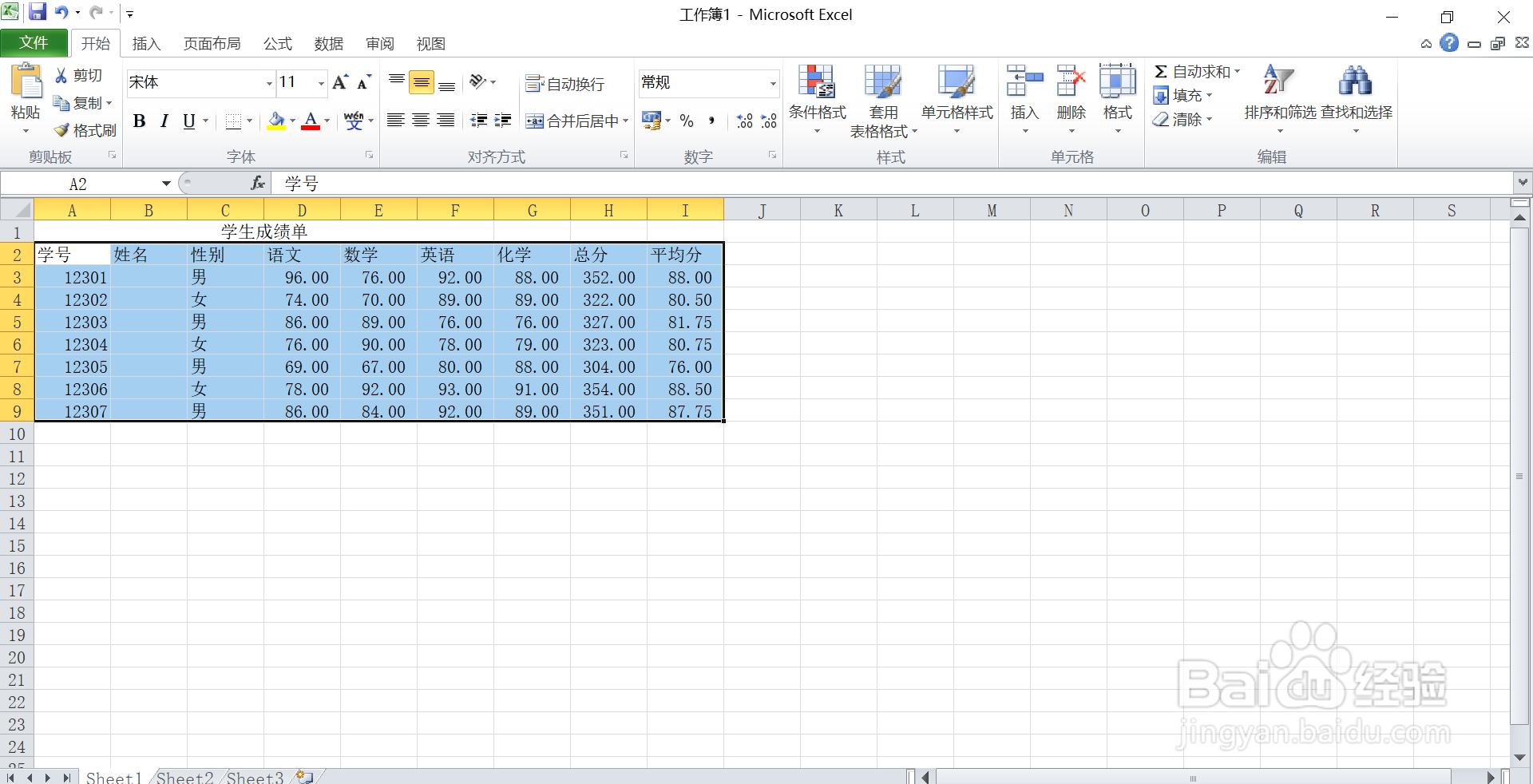
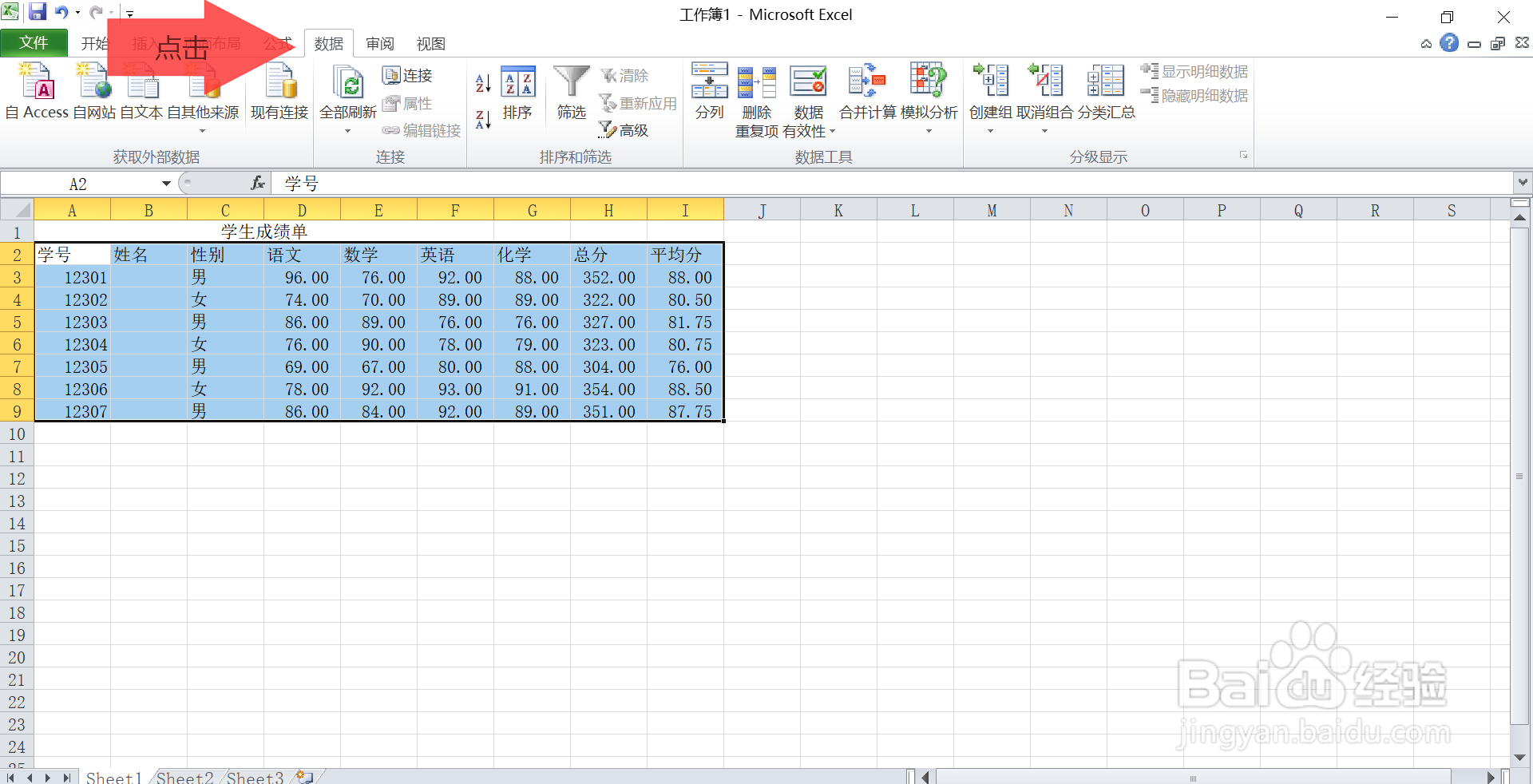
3、再点击下方的“排序”,就会出现一个“排序”的信息框。在“主要关键字”选择“性别”,然后点击确定。
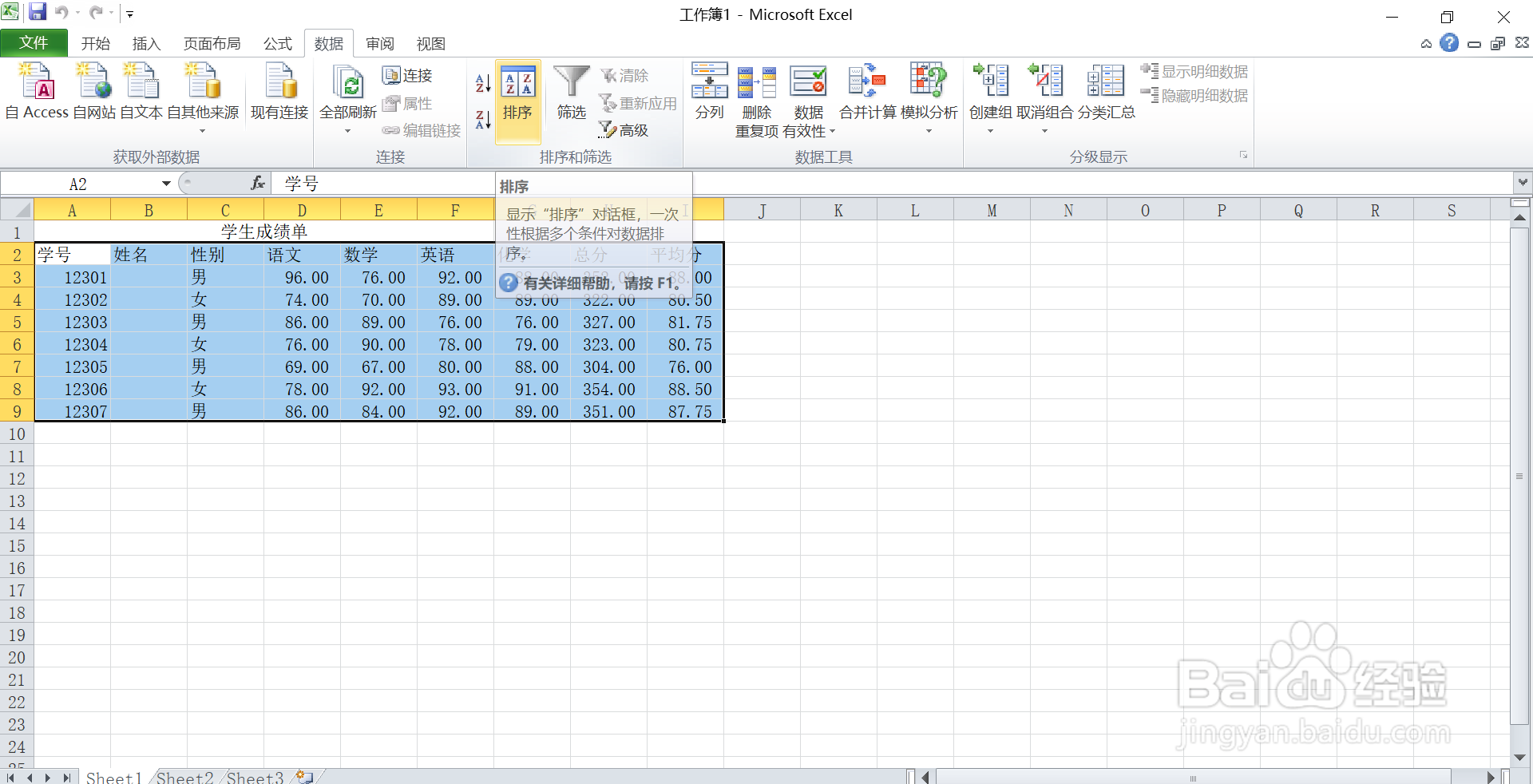
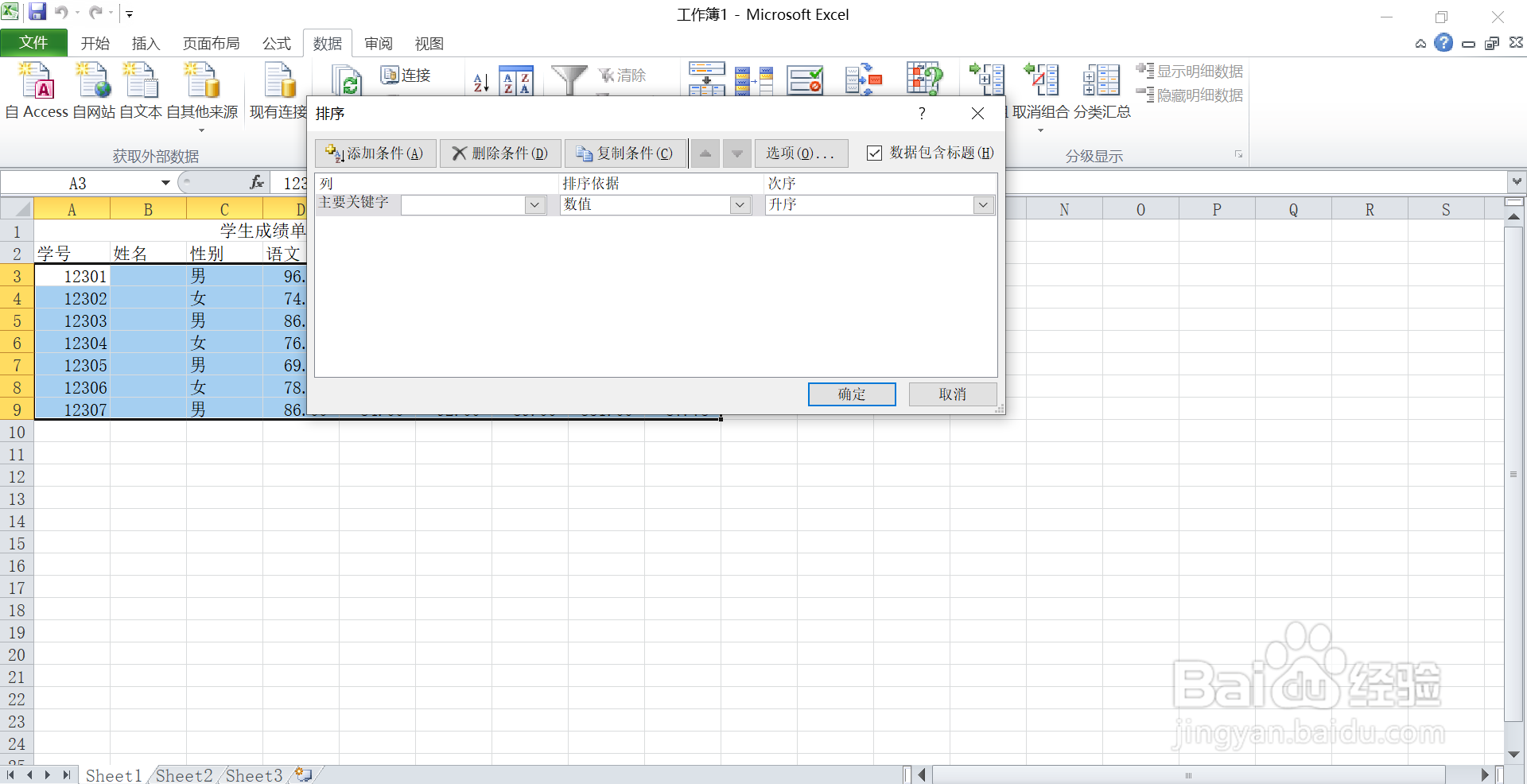

4、再全部选住,点击“分类汇总”就会出现一个“分类汇总”的信息框。在第一行“分类字段”选择“性别”;在第二行“汇总方式”选择“平均值”。



5、在第三行“选定汇总项”选择“各科科目以及平均值”。
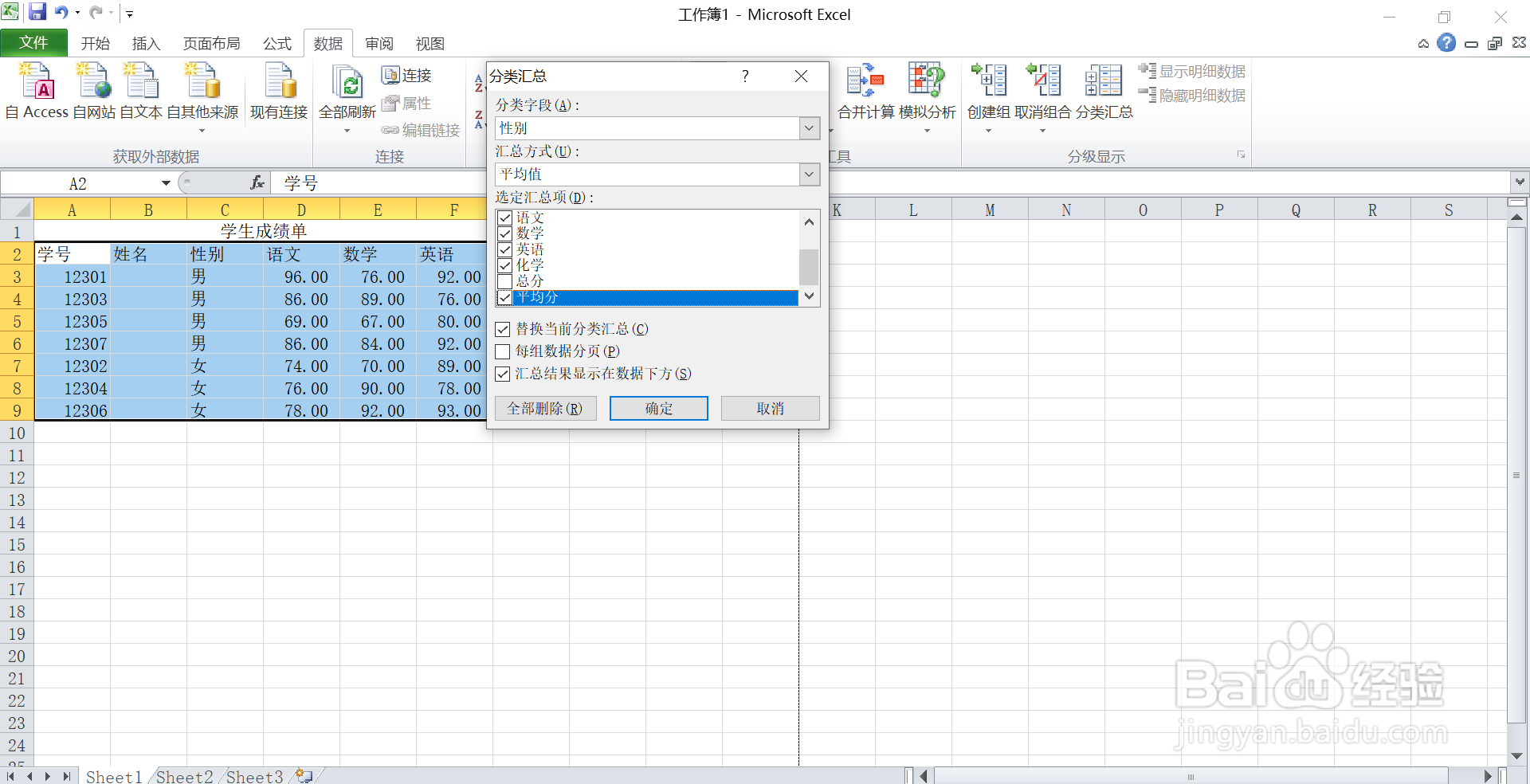
6、然后点击“每组数据分页”前面的正方形框,最后点击确定。

7、这样我们就得到了按“性别”进行分类汇总,分别求男生女生各门课“平均值”成绩。